Как создать таблицу в html
Как создать таблицу в html в блокноте без использования дополнительных программ. Тема интересная и пользуется большим спросом, много материала написано в интернете, одни просто накидали тегов и на этом закончили, вторые показывают маленькие примеры, но без лишних пояснений. На самом деле все делается легко, никаких больших кодов писать не нужно. Главное быть внимательным, чтоб закрывать нужны теги.
Чтоб создать таблицу, в первую очередь вы должны знать и понимать такие понятия как столбцы и строки. Для общего восприятия откройте Microsoft Office Excel и посмотрите. Кстати, если вы хотите увидеть сколько по количеству столбцов и строк содержит один документ Excel, нажмите Ctrl+стрелочка вниз и Ctrl+стрелочка направо.
к оглавлению ^
Создание таблицы
Как делается таблица, ее базовая структура. Обо всем по порядку. Для создания таблицы в самом начале используют элемент table. Дальнейшее ее содержимое описывается по строкам. Далее открывается тег <tr>, который обозначает начало новой строки в таблице. В середине тега <tr> помещаются элементы <td>. Элемент <td> соответствует отдельной ячейкой в данной строке.
Когда строчка заканчивается, закрывается тег </tr>. Еще раз… в начале указали <table>, потом открыли <tr>, в нем используете <td>, закрываете </tr> и закрываете </table>. Каждая из ячеек обязательно должна быть представлена элементов <td> и так же его закрытием </td>. Прочитайте статью до конца, с каждым новым тегом или атрибутом я навожу пример кода и конечного результата.
А в конце статьи я покажу пример почти всего, чего можно добавить в таблицу. Получилась такая небольшая каша, для примера я думаю сойдет. Основные теги для создания таблицы в html в блокноте:
к оглавлению ^
Написание кода в блокноте
Создаем и открываем обычный блокнот, в него копируем уже готовый код. После всех действий, вам нужно будет переименовать расширение txt блокнота на html. Каждая таблица начинается и должна быть закрыта тегом table. Каждая строка в таблице начинается и заканчивается тегом tr. В каждой строке существуют свои столбцы, которые должны быть заключены в тег td. Все из перечисленных тегов должны быть открыты и закрыты.
Если вспомнить основы html, к главному тегу таблицы table так же могут быть добавлены теги border, CELLspacing, CELLpadding, Width и Align. Про некоторые из них речь будет идти в этой статье. Каждый из них отвечает за свое свойство и тем самым добавляет дополнительные возможности вашей таблице. При желании, не обязательно использовать их в каждой таблице.
Скачай бесплатно пять техник верстки.
Каждая из ячеек в таблице может быть рассмотрена как дополнительная рабочая область для ваших действий. Все правила, которые работают с текстом, могут быть добавлены прямо в ячейку. Внутри ячейки можно использовать все допустимые теги, которые вы знаете и применяете внутри тега body. Не стоит бояться и упускать такие возможности.
<table> <tr> <td>Иванов</td> <td>Петров</td> <td>Сидоров</td> <td>Лукашин</td> <td>Михайлов</td> <td>Березин</td> <td>Комаров</td> </tr> <tr> <td>3</td> <td>4</td> <td>8</td> <td>12</td> <td>1</td> <td>17</td> <td>18</td> </tr> <tr> <td>13</td> <td>14</td> <td>18</td> <td>24</td> <td>11</td> <td>27</td> <td>31</td> </tr> <tr> <td>113</td> <td>114</td> <td>118</td> <td>124</td> <td>111</td> <td>127</td> <td>131</td> </tr> </table>
1 2 3 4 5 6 7 8 9 10 11 12 13 14 15 16 17 18 19 20 21 22 23 24 25 26 27 28 29 30 31 32 33 34 35 36 37 38 | <table> <tr> <td>Иванов</td> <td>Петров</td> <td>Сидоров</td> <td>Лукашин</td> <td>Михайлов</td> <td>Березин</td> <td>Комаров</td> </tr> <tr> <td>3</td> <td>4</td> <td>8</td> <td>12</td> <td>1</td> <td>17</td> <td>18</td> </tr> <tr> <td>13</td> <td>14</td> <td>18</td> <td>24</td> <td>11</td> <td>27</td> <td>31</td> </tr> <tr> <td>113</td> <td>114</td> <td>118</td> <td>124</td> <td>111</td> <td>127</td> <td>131</td> </tr> </table> |
к оглавлению ^
Готовый пример
В первую очередь нужно разобраться с заголовками. Для этого используется элемент <th>, данный элемент применяется так же как и элемент <td>, с помощью которого вы создаете ячейки. Но его предназначение создание конкретно заголовков в таблицах. Таким образом, все названия столбцов, которые были заключены в данные тег, выделяются жирным.
Не стоит забывать, если у вас должна быть одна или несколько ячеек пустыми, вы так же должны указать все элементы <td> или <th>, иначе вся таблица может сбиться. Посмотрим на пример, обратите внимание, заголовки выделяются жирным шрифтом.
<table> <tr> <th>Иванов</th> <th>Петров</th> <th>Сидоров</th> <th>Лукашин</th> <th>Михайлов</th> <th>Березин</th> <th>Комаров</th> </tr> <tr> <td>3</td> <td>4</td> <td>8</td> <td>12</td> <td>1</td> <td>17</td> <td>18</td> </tr> <tr> <td>13</td> <td>14</td> <td>18</td> <td>24</td> <td>11</td> <td>27</td> <td>31</td> </tr> <tr> <td>113</td> <td>114</td> <td>118</td> <td>124</td> <td>111</td> <td>127</td> <td>131</td> </tr> </table>
1 2 3 4 5 6 7 8 9 10 11 12 13 14 15 16 17 18 19 20 21 22 23 24 25 26 27 28 29 30 31 32 33 34 35 36 37 38 | <table> <tr> <th>Иванов</th> <th>Петров</th> <th>Сидоров</th> <th>Лукашин</th> <th>Михайлов</th> <th>Березин</th> <th>Комаров</th> </tr> <tr> <td>3</td> <td>4</td> <td>8</td> <td>12</td> <td>1</td> <td>17</td> <td>18</td> </tr> <tr> <td>13</td> <td>14</td> <td>18</td> <td>24</td> <td>11</td> <td>27</td> <td>31</td> </tr> <tr> <td>113</td> <td>114</td> <td>118</td> <td>124</td> <td>111</td> <td>127</td> <td>131</td> </tr> </table> |
Бывает такое, что нужно несколько ячеек обьединить в одну, для этого используется атрибут colspan. Его так же можно использовать с элементами <th> и <td>. Вы добавляете в элемент <td colspan=”3”>, тем самым говорите браузеру, что хотите обьединить три ячейки в одну. Всегда обращайте внимание и будьте внимательные, когда нужно открыть и закрыть объединение, чтоб в дальнейшем не запутаться и не искать часами ошибку.
<table> <tr> <th>Иванов</th> <th>Петров</th> <th>Сидоров</th> <th>Лукашин</th> <th>Михайлов</th> <th>Березин</th> <th>Комаров</th> </tr> <tr> <td>3</td> <td colspan=»3″>4</td> <td>8</td> <td>12</td> <td>1</td> </tr> <tr> <td>13</td> <td>14</td> <td>18</td> <td>24</td> <td>11</td> <td>27</td> <td>31</td> </tr> <tr> <td>113</td> <td>114</td> <td>118</td> <td>124</td> <td>111</td> <td>127</td> <td>131</td> </tr> </table>
1 2 3 4 5 6 7 8 9 10 11 12 13 14 15 16 17 18 19 20 21 22 23 24 25 26 27 28 29 30 31 32 33 34 35 36 | <table> <tr> <th>Иванов</th> <th>Петров</th> <th>Сидоров</th> <th>Лукашин</th> <th>Михайлов</th> <th>Березин</th> <th>Комаров</th> </tr> <tr> <td>3</td> <td colspan=»3″>4</td> <td>8</td> <td>12</td> <td>1</td> </tr> <tr> <td>13</td> <td>14</td> <td>18</td> <td>24</td> <td>11</td> <td>27</td> <td>31</td> </tr> <tr> <td>113</td> <td>114</td> <td>118</td> <td>124</td> <td>111</td> <td>127</td> <td>131</td> </tr> </table> |
к оглавлению ^
Как объединить ячейки
В процессе создания таблицы в html, можно соединить строки в таблице. Действия практически те же самые, как с вариантом со столбцами, только в этом случае используется атрибут rowspan. Так же само указывается количество строк, которые нужно обьединить в одну.
<table> <tr> <th>Иванов</th> <th>Петров</th> <th>Сидоров</th> <th>Лукашин</th> <th>Михайлов</th> <th>Березин</th> <th>Комаров</th> </tr> <tr> <td>3</td> <td rowspan=»3″>4</td> <td>8</td> <td>12</td> <td>1</td> <td>13</td> <td>14</td> </tr> <tr> <td>13</td> <td>14</td> <td>18</td> <td>24</td> <td>11</td> <td>27</td> </tr> <tr> <td>113</td> <td>114</td> <td>118</td> <td>124</td> <td>111</td> <td>127</td> </tr> </table>
1 2 3 4 5 6 7 8 9 10 11 12 13 14 15 16 17 18 19 20 21 22 23 24 25 26 27 28 29 30 31 32 33 34 35 36 | <table> <tr> <th>Иванов</th> <th>Петров</th> <th>Сидоров</th> <th>Лукашин</th> <th>Михайлов</th> <th>Березин</th> <th>Комаров</th> </tr> <tr> <td>3</td> <td rowspan=»3″>4</td> <td>8</td> <td>12</td> <td>1</td> <td>13</td> <td>14</td> </tr> <tr> <td>13</td> <td>14</td> <td>18</td> <td>24</td> <td>11</td> <td>27</td> </tr> <tr> <td>113</td> <td>114</td> <td>118</td> <td>124</td> <td>111</td> <td>127</td> </tr> </table> |
Html таблицам можно задать ширину и промежуток между ячейками. Данный метод уже считается устаревшим, так как все это сейчас используется в CSS, но все же существует. Вы можете указать ширину вашей таблицы в пикселях. В самом начале в теге <table> вы задаете ширину.
Атрибут width вам уже знаком из прошлых уроков, где было описано как работать с изображением в html. Чтобы задать промежуток между границами ячеек и ее промежутками, указывают элемент cellpading. Чтобы указать величину промежутка между ячейками, указывается атрибут cellspacing.
<table cellpadding=»25″ cellspacing=»15″> <tr> <th>Иванов</th> <th>Петров</th> <th>Сидоров</th> <th>Лукашин</th> <th>Михайлов</th> <th>Березин</th> <th>Комаров</th> </tr> <tr> <td>3</td> <td rowspan=»3″>4</td> <td>8</td> <td>12</td> <td>1</td> <td>13</td> <td>14</td> </tr> <tr> <td>13</td> <td>14</td> <td>18</td> <td>24</td> <td>11</td> <td>27</td> </tr> <tr> <td>113</td> <td>114</td> <td>118</td> <td>124</td> <td>111</td> <td>127</td> </tr> </table>
1 2 3 4 5 6 7 8 9 10 11 12 13 14 15 16 17 18 19 20 21 22 23 24 25 26 27 28 29 30 31 32 33 34 35 36 | <table cellpadding=»25″ cellspacing=»15″> <tr> <th>Иванов</th> <th>Петров</th> <th>Сидоров</th> <th>Лукашин</th> <th>Михайлов</th> <th>Березин</th> <th>Комаров</th> </tr> <tr> <td>3</td> <td rowspan=»3″>4</td> <td>8</td> <td>12</td> <td>1</td> <td>13</td> <td>14</td> </tr> <tr> <td>13</td> <td>14</td> <td>18</td> <td>24</td> <td>11</td> <td>27</td> </tr> <tr> <td>113</td> <td>114</td> <td>118</td> <td>124</td> <td>111</td> <td>127</td> </tr> </table> |
к оглавлению ^
Как сделать границы
Таблицу вы сделали, задали ширину, все написали, теперь нужно привести ее в нормальный вид. Для этого таблице можно задать границу в пикселях. Делается это благодаря атрибуту border, который идет вместе с элементов <table>. Не задавайте слишком большие границы, лучше этим вы не сделаете никому.
- Параметр Border.
- Параметр CELLSPACING.
- CELLPADDING.
Параметр BORDER выступает за рамку вокруг вашей таблицы или каждой ячейки. По умолчанию никакие рамки не рисуются, все необходимо задавать самому изначально при каждом написании новой таблички. Задается ширина рамки в пикселях целым числом, как это показано на примере. Как показывает практика, большие границы никто не практикует, большинство пользователей устанавливают значение не больше 1-2.
Как делается граница в таблице показано на примере. Кроме всего этого, таблицу часто выравнивают по центру, так же можно пр правому краю. При создании таблицы вы указывали ее начало тегом table, вот в него помещаете, что вам нужно. Приведу несколько примеров с подробным описанием.
Параметр CELLSPACING, задается так же в цифрах. В качестве числа выступает параметр в пикселях, который отвечает за расстояние между рамками ячеек, как по горизонтали так и по вертикали. По умолчанию уже стоит значение 2, но всегда можно сделать его больше или меньше.
Параметр CELLPADDING, так же задается в цифрах. В качестве числа задается величина в пикселях, который отвечает за величину свободного пространства между рамкой таблицы и данными внутри каждой ячейки. По умолчанию стоит значение единица, но при желании его тоже можно изменить в меньшую или большую сторону.
Вместе эти два параметра могут хорошо повлиять на отступы в вашей таблице, поэтому не стоит забыть про них, если у вас намечается создание крупной таблички, с которой в дальнейшем могут быть проблемы при расположении на странице.
Кроме этого, для решения проблемы с отступами, не стоит забывать про первый параметр BORDER. Вся эта тройка живет своей жизнью отдельно и тем самым управлять каждым из них, можно тоже отдельно. Если хотя бы один из них не занесен к тегу table, все они будут принимать свое значение по умолчанию, тем самым вы даже не будете знать как можно добавить или уменьшить нужные отступы в таблице через блокнот.
<table border=»5″ CELLSPACING=»2″ > <tr> <th>Иванов</th> <th>Петров</th> <th>Сидоров</th> <th>Лукашин</th> <th>Михайлов</th> <th>Березин</th> <th>Комаров</th> </tr> <tr> <td>3</td> <td rowspan=»3″>4</td> <td>8</td> <td>12</td> <td>1</td> <td>13</td> <td>14</td> </tr> <tr> <td>13</td> <td>14</td> <td>18</td> <td>24</td> <td>11</td> <td>27</td> </tr> <tr> <td>113</td> <td>114</td> <td>118</td> <td>124</td> <td>111</td> <td>127</td> </tr> </table>
1 2 3 4 5 6 7 8 9 10 11 12 13 14 15 16 17 18 19 20 21 22 23 24 25 26 27 28 29 30 31 32 33 34 35 36 | <table border=»5″ CELLSPACING=»2″ > <tr> <th>Иванов</th> <th>Петров</th> <th>Сидоров</th> <th>Лукашин</th> <th>Михайлов</th> <th>Березин</th> <th>Комаров</th> </tr> <tr> <td>3</td> <td rowspan=»3″>4</td> <td>8</td> <td>12</td> <td>1</td> <td>13</td> <td>14</td> </tr> <tr> <td>13</td> <td>14</td> <td>18</td> <td>24</td> <td>11</td> <td>27</td> </tr> <tr> <td>113</td> <td>114</td> <td>118</td> <td>124</td> <td>111</td> <td>127</td> </tr> </table> |
Можно задать цвет любой ячейке или всей таблице, добавляется атрибут bgcolor и к нему уже код любого цвета. Коды цветов html можно найти в интернете, но про них я напишу отдельно новую статью. Для удобства и простоты используют небольшую программу, с ее помощью можно быстро узнать код любого цвета. Называется она ColorMania.
<td bgcolor=»#cccccc»>14</td> <td bgcolor=»##191970″>118</td>
<td bgcolor=»#cccccc»>14</td> <td bgcolor=»##191970″>118</td> |
к оглавлению ^
Пример готовой таблицы
При создании таблицы, вы можете использовать любые теги, которые касаются форматирования текста. Если нужно сделать текст по центру в ячейке, выделить его жирным, все это можно сделать. Добавляете необходимые теги к ячейкам и смотрите на результат. Самое главное, что нужно знать:
- Границы и выравнивание.
- Открытие и закрытие тегов tr и th.
- Объединение строк.
- Объединение столбцов.
<table border=»10″ align=»center» cellpadding=»1″ cellspacing=»9″> <tr> <th>Иванов</th> <th>Петров</th> <th>Сидоров</th> <th>Лукашин</th> <th>Михайлов</th> <th>Березин</th> <th>Комаров</th> </tr> <tr> <td>3</td> <td>4</td> <td align=»center»><font size=»5″ color=»red»>8</font></td> <td>12</td> <td align=»center»>1</td> <td><font size=»7″ color=»red»>17</font></td> <td>18</td> </tr> <tr> <td>13</td> <td>14</td> <td align=»center»>18</td> <td>24</td> <td>11</td> <td align=»center»>27</td> <td>31</td> </tr> <tr> <td align=»center»>113</td> <td>114</td> <td>118</td> <td>124</td> <td>111</td> <th align=»center»>127</th> <td align=»center»>131</td> </tr> <tr> <td>3</td> <td align=»center»>4</td> <td align=»center»>8</td> <td>12</td> <td>1</td> <td>17</td> <td>18</td> </tr> <tr> <td>3</td> <td align=»center»>4</td> <td>8</td> <td align=»center»>12</td> <td>1</td> <td>17</td> <td>18</td> </tr> <tr> <td>3</td> <th align=»center»>4</th> <td>8</td> <td>12</td> <td>1</td> <td align=»center»>17</td> <td>18</td> </tr> <tr> <td>3</td> <td>4</td> <td align=»center»>8</td> <td>12</td> <td>1</td> <td align=»center»>17</td> <td>18</td> </tr> <tr> <td>3</td> <td align=»center»>4</td> <td>8</td> <td>12</td> <td align=»center»>1</td> <td>17</td> <th>18</th> </tr> <tr> <td>3</td> <th>4</th> <th>8</th> <td align=»center»>12</td> <td align=»center»>1</td> <td>17</td> <td>18</td> </tr> <tr> <td>3</td> <td>4</td> <td align=»center»>8</td> <td>12</td> <td>1</td> <td align=»center»>17</td> <td>18</td> </tr> <tr> <td align=»center»>3</td> <td>4</td> <td>8</td> <td>12</td> <td>1</td> <td>17</td> <td align=»center»>18</td> </tr> <tr> <td>3</td> <td align=»center»>4</td> <td align=»center»>8</td> <td>12</td> <td align=»center»>1</td> <td>17</td> <td>18</td> </tr> <tr> <td align=»center»>3</td> <td>4</td> <td>8</td> <td>12</td> <td align=»center»>1</td> <td>17</td> <td>18</td> </tr> <tr> <td>3</td> <td>4</td> <td>8</td> <td>12</td> <td>1</td> <td>17</td> <td align=»center»>18</td> </tr> <tr> <td>3</td> <td>4</td> <td>8</td> <td>12</td> <td align=»center»>1</td> <td>17</td> <td>18</td> </tr> <tr> <td align=»center»>3</td> <td>4</td> <td>8</td> <td bgcolor=»#ffffff»>12</td> <td>1</td> <td>17</td> <td align=»center»>18</td> </tr> <tr> <td align=»center»>3</td> <td bgcolor=»#000000″>4</td> <td>8</td> <td>12</td> <td>1</td> <td align=»center»>17</td> <td>18</td> </tr> </table>
1 2 3 4 5 6 7 8 9 10 11 12 13 14 15 16 17 18 19 20 21 22 23 24 25 26 27 28 29 30 31 32 33 34 35 36 37 38 39 40 41 42 43 44 45 46 47 48 49 50 51 52 53 54 55 56 57 58 59 60 61 62 63 64 65 66 67 68 69 70 71 72 73 74 75 76 77 78 79 80 81 82 83 84 85 86 87 88 89 90 91 92 93 94 95 96 97 98 99 100 101 102 103 104 105 106 107 108 109 110 111 112 113 114 115 116 117 118 119 120 121 122 123 124 125 126 127 128 129 130 131 132 133 134 135 136 137 138 139 140 141 142 143 144 145 146 147 148 149 150 151 152 153 154 155 156 157 158 159 160 161 162 163 164 | <table border=»10″ align=»center» cellpadding=»1″ cellspacing=»9″> <tr> <th>Иванов</th> <th>Петров</th> <th>Сидоров</th> <th>Лукашин</th> <th>Михайлов</th> <th>Березин</th> <th>Комаров</th> </tr> <tr> <td>3</td> <td>4</td> <td align=»center»><font size=»5″ color=»red»>8</font></td> <td>12</td> <td align=»center»>1</td> <td><font size=»7″ color=»red»>17</font></td> <td>18</td> </tr> <tr> <td>13</td> <td>14</td> <td align=»center»>18</td> <td>24</td> <td>11</td> <td align=»center»>27</td> <td>31</td> </tr> <tr> <td align=»center»>113</td> <td>114</td> <td>118</td> <td>124</td> <td>111</td> <th align=»center»>127</th> <td align=»center»>131</td> </tr> <tr> <td>3</td> <td align=»center»>4</td> <td align=»center»>8</td> <td>12</td> <td>1</td> <td>17</td> <td>18</td> </tr> <tr> <td>3</td> <td align=»center»>4</td> <td>8</td> <td align=»center»>12</td> <td>1</td> <td>17</td> <td>18</td> </tr> <tr> <td>3</td> <th align=»center»>4</th> <td>8</td> <td>12</td> <td>1</td> <td align=»center»>17</td> <td>18</td> </tr> <tr> <td>3</td> <td>4</td> <td align=»center»>8</td> <td>12</td> <td>1</td> <td align=»center»>17</td> <td>18</td> </tr> <tr> <td>3</td> <td align=»center»>4</td> <td>8</td> <td>12</td> <td align=»center»>1</td> <td>17</td> <th>18</th> </tr> <tr> <td>3</td> <th>4</th> <th>8</th> <td align=»center»>12</td> <td align=»center»>1</td> <td>17</td> <td>18</td> </tr> <tr> <td>3</td> <td>4</td> <td align=»center»>8</td> <td>12</td> <td>1</td> <td align=»center»>17</td> <td>18</td> </tr> <tr> <td align=»center»>3</td> <td>4</td> <td>8</td> <td>12</td> <td>1</td> <td>17</td> <td align=»center»>18</td> </tr> <tr> <td>3</td> <td align=»center»>4</td> <td align=»center»>8</td> <td>12</td> <td align=»center»>1</td> <td>17</td> <td>18</td> </tr> <tr> <td align=»center»>3</td> <td>4</td> <td>8</td> <td>12</td> <td align=»center»>1</td> <td>17</td> <td>18</td> </tr> <tr> <td>3</td> <td>4</td> <td>8</td> <td>12</td> <td>1</td> <td>17</td> <td align=»center»>18</td> </tr> <tr> <td>3</td> <td>4</td> <td>8</td> <td>12</td> <td align=»center»>1</td> <td>17</td> <td>18</td> </tr> <tr> <td align=»center»>3</td> <td>4</td> <td>8</td> <td bgcolor=»#ffffff»>12</td> <td>1</td> <td>17</td> <td align=»center»>18</td> </tr> <tr> <td align=»center»>3</td> <td bgcolor=»#000000″>4</td> <td>8</td> <td>12</td> <td>1</td> <td align=»center»>17</td> <td>18</td> </tr> </table> |
Кроме перечисленных параметров BORDER, CELLPADDING и CELLSPACING, существует еще несколько, которые так же пользуются популярностью и часть применяются на практике. Управление шириной и высотой таблицы (WIDTH и HEIGHT) и выравнивание по центру или по краям (ALIGN).
к оглавлению ^
Высота и ширина
При создании новой таблице в блокноте, ширина и высота каждой из них вычисляется автоматически браузером. При заполнении ячеек таблицы текстом, ваш браузер будет сам автоматически показывать ширину и высоту таблички, в зависимости от величины помещенного внутрь контента. Похожий пример можно посмотреть, если вы создадите и заполните табличку в текстовом редакторе Microsoft Word.
Но иногда бывают случаи, когда нужно самому принудительно указать ширину или высоту для таблички. для этого используется параметр Width и Height, который добавляется к тегу table. Значения можно задавать в пикселях или в процентах. Кроме все этого, данные значения можно указывать для конкретной ячейки, которая вас интересует. Пример показан ниже.
<table border=»10″ align=»center» cellpadding=»1″ cellspacing=»9″>
<table border=»10″ align=»center» cellpadding=»1″ cellspacing=»9″> |
к оглавлению ^
Выравнивание
Точно так же, как с примером по границам и отступам, всей таблице можно задать выравнивание по одной из сторон или по центру. К главному тегу таблицы table добавляется параметр ALIGN, который отвечает за выравнивание по сторонам. Допустимое значение LEFT (выравнивание по левой стороне), RIGHT (выравнивание по правой стороне). Попробуйте установить CENTER, получить у вас выровнять таблицу по центру или нет?
Если дело касается цвета таблицы или конкретных ячеек, вы так же можете использовать атрибут bgcolor, чтобы задать цвет шапке вашей таблицы или нужным вам ячейкам. Выравнивайте таблицу по центру или по правому краю. Используйте в таблицах тег font для изменения шрифта ваших данных. Так же можно задать в таблице цвет текста, его размер… что угодно.
Евгений Несмелов
теги вставки строк и столбцов
Таблицы в HTML настолько функциональны, что с помощью них можно верстать целые сайты (читайте следующую статью). Сейчас мы поговорим о вставке на веб-страницу несложных HTML-таблиц, разбирая только разметку, но не касаясь оформления, потому что украшать таблицы лучше с помощью CSS-стилей.
Теги и атрибуты таблиц
Вот основные элементы, которые нужны для создания таблиц:
- <table> — контейнер, внутри которого располагается таблица (такой же, как <ul> для маркированных или <ol> для нумерованных списков).
- border — атрибут, определяющий толщину рамок. Вместо него лучше использовать свойство border CSS.
- <caption> задаёт подпись таблицы. Контейнер можно не использовать, но если вы всё-таки решили озаглавить таблицу, то ставьте его сразу после тега <table>, вне ячеек и строк.
- <tr> — парный тег, содержащий строку таблицы (ячейки, расположенные на одном уровне по горизонтали).
- <th> — тег, создающий ячейку заголовка таблицы. Внешне её содержимое отличается от контента в других ячейках — обычно текст внутри <th> обозреватель выделяет жирным и размещает по центру.
- <td> — контейнер, с помощью которого создаётся простая ячейка. Сколько таких тегов будет содержать строка (тег <tr>, столько ячеек в ней и будет: один тег — одна ячейка.
- <colgroup> позволяет группировать столбцы, быстро и не засоряя код задавать им общие характеристики. С помощью контейнера можно отделять логические части таблицы друг от друга. Располагается после тега <caption>, если его нет, то после <table>.
- <col> используется для той же цели, что и <colgroup>. <colgroup> может содержать <col>, но не наоборот.
- span — атрибут, задающий число столбцов, к которым применяются свойства контейнера <col>.
- <thead>, <tbody> и <tfoot> — контейнеры, которые позволяют разделить таблицу соответственно на верхнюю (заголовки), основную (тело) и нижнюю (итоговую) части. В HTML-таблице последовательность этих тегов такая же, как последовательность контейнеров <head>, <body> и <footer> в HTML-документе.
- colspan нужен для объединения ячеек в строке. Значение атрибута содержит цифру, которая и задаёт количество объединяемых ячеек.
- rowspan объединяет ячейки по столбцам.
Пример создания таблицы
Создайте документ формата HTML и скопируйте в него следующий код:
<!DOCTYPE html> <html> <head> <title>Пример таблицы</title> </head> <body> <table border="1"> <caption>Инструменты создания сайтов</caption> <tr> <th>Назначение</th><th colspan="2">Инструмент</th> </tr> <tr> <td>Разметка</td><td>HTML</td><td>XHTML</td> </tr> <tr> <td>Оформление</td><td colspan="2">CSS</td> </tr> <tr> <td>Разработка</td><td>PHP</td><td>Python</td> </tr> </table> </body> </html>
В браузере документ будет выглядеть так:

Разберём, какие строчки кода за что отвечают.
- <table border=»1″> — открыли таблицу, задав ей толщину рамок.
- <caption> Инструменты создания сайтов </caption> — озаглавили её.
- <tr> — открыли строку.
- <th>Назначение</th> — создали ячейку с оформлением заголовка.
- <th colspan=»2″>Инструмент</th> — создали вторую заголовочную ячейку в строке. Параметром colspan указали, что эта ячейка должна занимать по горизонтали две.
- </tr> — закрыли строку. Аналогично создали остальные строки.
- <tr> <td>Разметка</td><td>HTML</td><td>XHTML</td> </tr> — добавили вторую строку таблицы уже с обычными, а не заголовочными, ячейками. Аналогично вставили последующие строки и ячейки.
- </table> — закрыли таблицу.
Полезные ссылки:
Таблица в блокноте, сделать, создать, html, для сайта
Мы уже сделали первый шаг, сделали первую страницу. Теперь возьмём эту страницу и сделаем там таблицу! Ведь нам нужно посмотреть на наши труды в сети!Вообще! Когда вы говорите – сделать таблицу в блокноте — что вы имеете ввиду!? Вот этот блокнот!?
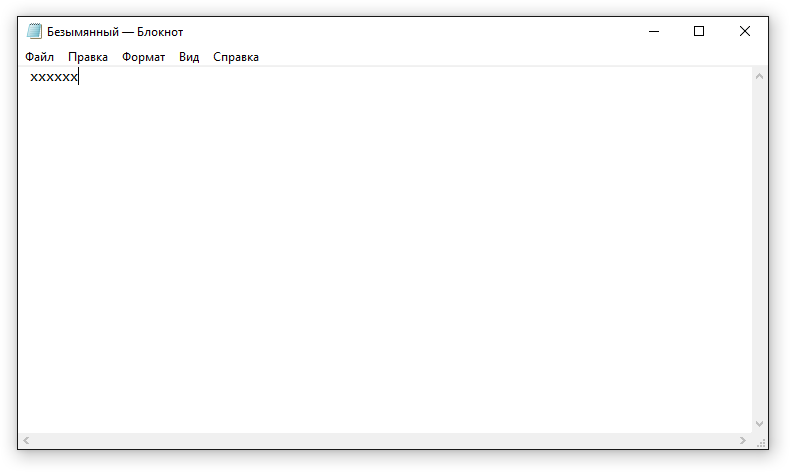
Если да, то рекомендую использовать тоже блокнот, но только другой — Notepad!
Эту картинку, скриншот, можно увеличить в отдельном окне нажмите по нему!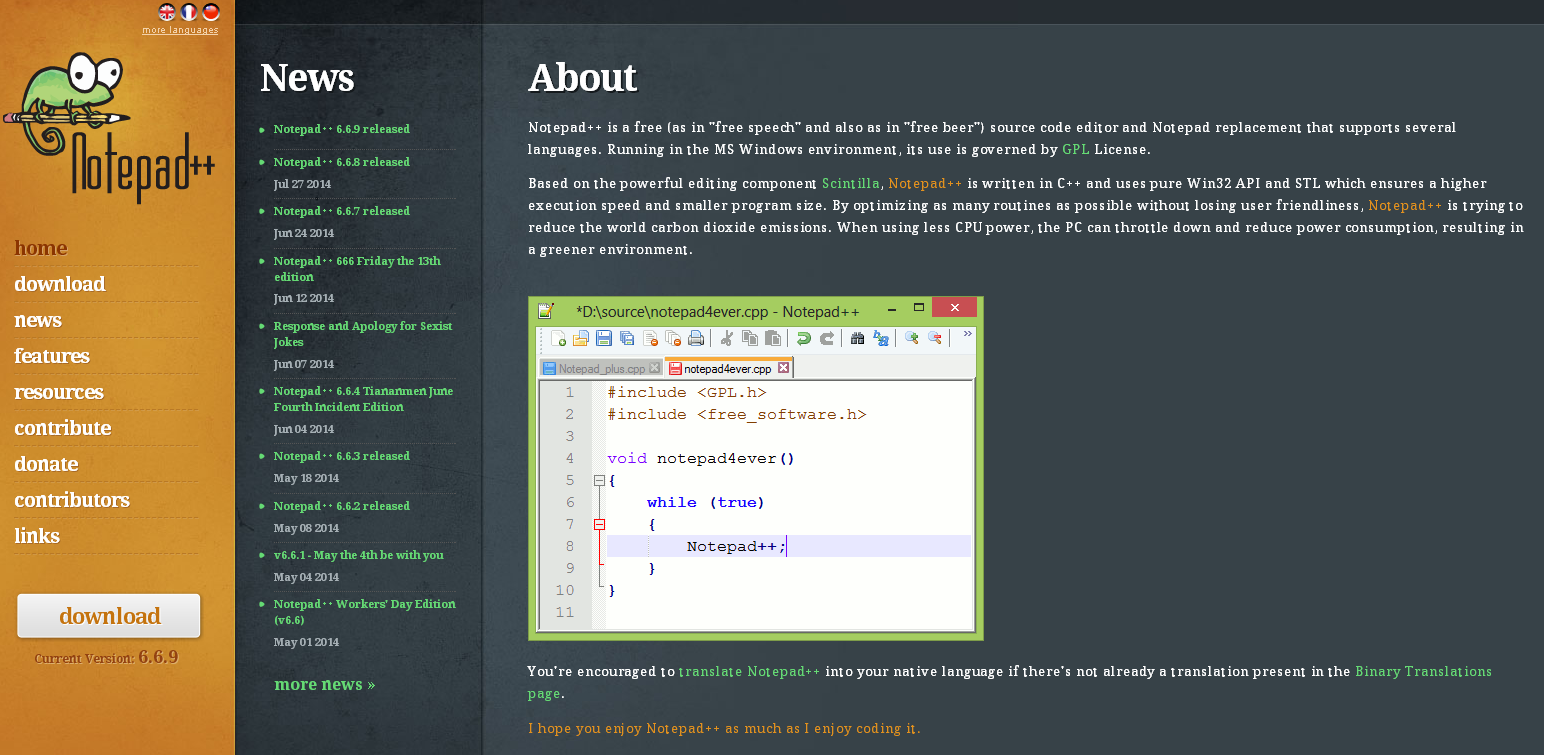
Раньше в Notepad++ , по умолчанию, стоял плагин по созданию таблицы, но по какой-то видимой для разработчиков данный плагин убрали. Но потом начали разрабатывать плагины и пошли другим путем — создание таблицы в Notepad++
Создание таблицы в текстовом блокноте
Если вы пока. Не планируете скачивать и устанавливать программу. То давайте продолжим в текстовом блокноте!
Вне значимости от перечисленных программ – программа – это всего лишь инструмент, а уж каким инструментом пользоваться – это ваш выбор!
Возьмите блокнот, скопируйте отсюда таблицу, вставьте в блокнот, сохраните в html формат и вот вам будет простая стандартная таблица… не забываем о кодировке и + не забываем, что в текстовом блокноте есть своя кодировка при нажатии сохранить как — см кодировку выбрать — utf-8Добавим бордюр border=»1″ для таблицы, чтобы её увидеть, вы это значение можете удалить!
Таблица с одним столбцом.
Код:<tbody>
<tr>
<td>Таблица с одним столбцом.</td>
</tr>
</tbody>
Результат:| Таблица с одним столбцом. |
Таблицы с двумя стобцами.
Код:<tbody>
<tr>
<td>Столбец №1.</td>
<td>Столбец №2.</td>
</tr>
</tbody>
Результат:| Столбец №1. | Столбец №2. |
Таблица с тремя строками и тремя стобцами.
Код:<table border=»1″>
<tbody>
<tr>
<td>Строка №1,Столбец №1.</td>
<td>Строка №1,Столбец №2.</td>
<td>Строка №1,Столбец №3.</td>
</tr>
<tr>
<td>Строка №2,Столбец №1.</td>
<td>Строка №2,Столбец №2.</td>
<td>Строка №2,Столбец №3.</td>
</tr>
<tr>
<td>Строка №3,Столбец №1.</td>
<td>Строка №3,Столбец №2.</td>
<td>Строка №3,Столбец №3.</td>
</tr>
</tbody>
</table>
Результат:| Строка №1,Столбец №1. | Строка №1,Столбец №2. | Строка №1,Столбец №3. |
| Строка №2,Столбец №1. | Строка №2,Столбец №2. | Строка №2,Столбец №3. |
| Строка №3,Столбец №1. | Строка №3,Столбец №2. | Строка №3,Столбец №3. |
Вас может еще заинтересовать список тем : TABLE ,
Последняя дата редактирования : 2020-02-04 12:22
Теги:Таблица в блокноте Таблица в блокноте сделать Таблица в блокноте создать Таблица в блокноте сделать html Таблица в блокноте для сайта Таблица в блокноте html
Создание таблицы в HTML — красивые примеры
Друзья! На этой странице Вас ждёт полный практический курс по изучению таблиц. Посмотрите его, и создание таблиц больше не будет для Вас проблемой. На самом деле их создавать очень легко.
Раньше HTML таблицы использовались для вёрстки сайтов. Она так и называлась – табличная вёрстка. Потом на смену ей пришла вёрстка дивами (при помощи тегов div ) которая оказалась намного удобнее и проще. А сейчас наступает эра вёрстки сайтов по технологии flexbox, которая призвана еще больше упростить жизнь web-мастерам.
Однако, несмотря на всё выше сказанное, таблицы в html по-прежнему современны, актуальны и вовсю используются на сайтах. Правда уже не как структура, а как элемент статей сайта.
Создание таблиц в html примеры
Перед началом обучения создания таблицы в HTML, что бы мои и ваши таблицы смотрелись одинаково — сделайте 3 простые вещи:
- Создайте файл index.html
- Откройте его в браузере
- Добавьте туда следующий код:
<style>
table{
margin: 50px 0;
text-align: left;
border-collapse: separate;
border: 1px solid #ddd;
border-spacing: 10px;
border-radius: 3px;
background: #fdfdfd;
font-size: 14px;
width: auto;
}
td,th{
border: 1px solid #ddd;
padding: 5px;
border-radius: 3px;
}
th{
background: #E4E4E4;
}
caption{
font-style: italic;
text-align: right;
color: #547901;
}
</style>Создание простой HTML таблички
Прежде всего нам необходимо указать тег table. Это парный тег, который указывает браузеру, что именно в нём будет располагаться вся HTML таблица.
<table></table>Но использование одного этого тега мало, ведь таблицу ещё надо наполнить. И там тоже есть свои правила, которые надо неукоснительно соблюдать.
Как вы знаете, в каждой таблице есть свои строки и колонки, которые на пересечении формируют ячейки. Однако в HTML – таблицы строятся немного по другому принципу. Изначально мы задаём им строки, а внутри строк задаём ячейки. И именно от количества ячеек в строке и будет завесить количество столбцов. Давайте попробуем сделать таблицу в html в блокноте.
Создание строк и ячеек
Строки задаются при помощи тегов tr. И внутри строк мы задаём ячейки тегами td. А сейчас мы по-быстрому забабахаем простую таблицу, с одной строкой и четырьмя ячейками. Вот её код:
<table>
<tr>
<td>Ячейка 1</td>
<td>Ячейка 2</td>
<td>Ячейка 3</td>
<td>Ячейка 4</td>
</tr>
</table>Как видите, у нас получилась простая таблица, с одной строкой и четырьмя ячейками, которые автоматически преобразуются в 4 столбца.
| Ячейка 1 | Ячейка 2 | Ячейка 3 | Ячейка 4 |
А сейчас я предлагаю немного её усложнить, и добавить ещё три строки!
<table>
<tr>
<td>Строка1 Ячейка1</td>
<td>Строка1 Ячейка2</td>
<td>Строка1 Ячейка3</td>
<td>Строка1 Ячейка4</td>
</tr>
<tr>
<td>Строка2 Ячейка1</td>
<td>Строка2 Ячейка2</td>
<td>Строка2 Ячейка3</td>
<td>Строка2 Ячейка4</td>
</tr>
<tr>
<td>Строка3 Ячейка1</td>
<td>Строка3 Ячейка2</td>
<td>Строка3 Ячейка3</td>
<td>Строка3 Ячейка4</td>
</tr>
<tr>
<td>Строка4 Ячейка1</td>
<td>Строка4 Ячейка2</td>
<td>Строка4 Ячейка3</td>
<td>Строка4 Ячейка4</td>
</tr>
</table>Выглядеть она у нас будет вот так:
| Строка1 Ячейка1 | Строка1 Ячейка2 | Строка1 Ячейка3 | Строка1 Ячейка4 |
| Строка2 Ячейка1 | Строка2 Ячейка2 | Строка2 Ячейка3 | Строка2 Ячейка4 |
| Строка3 Ячейка1 | Строка3 Ячейка2 | Строка3 Ячейка3 | Строка3 Ячейка4 |
| Строка4 Ячейка1 | Строка4 Ячейка2 | Строка4 Ячейка3 | Строка4 Ячейка4 |
Кода получилось довольно много, однако оно того стоило! Думаю, теперь вам ясно, как работает создание таблиц в HTML. Однако это далеко не всё, мы ещё с вами только начали и дальше нас ждёт еще много интересного
Название таблицы — тег caption
Давайте мы немного модернизируем табличку и добавим ей небольшое название. Это делается при помощи тега caption. Этот тег надо размещать самым первым, сразу после открывающего тега table. Вот как это выглядит в коде:
<table>
<caption>Пример таблицы с названием</caption>
<tr>
<td>Строка1 Ячейка1</td>
<td>Строка1 Ячейка2</td>
<td>Строка1 Ячейка3</td>
<td>Строка1 Ячейка4</td>
</tr>
<tr>
<td>Строка2 Ячейка1</td>
<td>Строка2 Ячейка2</td>
<td>Строка2 Ячейка3</td>
<td>Строка2 Ячейка4</td>
</tr>
<tr>
<td>Строка3 Ячейка1</td>
<td>Строка3 Ячейка2</td>
<td>Строка3 Ячейка3</td>
<td>Строка3 Ячейка4</td>
</tr>
<tr>
<td>Строка4 Ячейка1</td>
<td>Строка4 Ячейка2</td>
<td>Строка4 Ячейка3</td>
<td>Строка4 Ячейка4</td>
</tr>
</table>А вот, что у нас получится в итоге:
| Строка1 Ячейка1 | Строка1 Ячейка2 | Строка1 Ячейка3 | Строка1 Ячейка4 |
| Строка2 Ячейка1 | Строка2 Ячейка2 | Строка2 Ячейка3 | Строка2 Ячейка4 |
| Строка3 Ячейка1 | Строка3 Ячейка2 | Строка3 Ячейка3 | Строка3 Ячейка4 |
| Строка4 Ячейка1 | Строка4 Ячейка2 | Строка4 Ячейка3 | Строка4 Ячейка4 |
Как видите, несмотря на то, что мы разместили тег caption внутри таблицы. Он располагается над ней.
Для закрепления материала на практике, я рекомендую вам посмотреть создание базовой таблички в видео ниже.
Видео 1: HTML таблицы – тег table
Управление ячейками таблицы
И так друзья, теперь мы будем понемногу усложнять нашу таблицу. И повышать ваши умения и практику. HTML-таблица, которую мы сделали с вами выше очень проста. Однако, чаще всего, надо предоставить данные в более сложном формате:
- Вывести заголовочную строку
- Объединить некоторые ячейки по вертикали
- А другие объединить по горизонтали
Вот этим мы и займёмся. И начнем мы, пожалуй, с…
Ячейки-заголовки в таблице
Конечно, мы могли бы всунуть внутрь ячеек первой строки какие-нибудь заголовки, или оформить их жирными через стили. Однако это будет неправильно!
Так как специально для этих целей был создан тег th, который задается вместо обычных ячеек (тег td). И указывает на то, что это ячейки-заголовки, которые используются для названия столбцов.
Помните о том, что тег th играет не просто визуальную роль, а семантическую. Это важно для поисковых роботов.
Давайте в таблице из прошлого примера в первой строке заменим теги td на th . А также чуточку изменим их содержимое:
<table>
<caption>Таблица с тегом th</caption>
<tr>
<th>Столбец 1</th>
<th>Столбец 2</th>
<th>Столбец 3</th>
<th>Столбец 4</th>
</tr>
<tr>
<td>Строка2 Ячейка1</td>
<td>Строка2 Ячейка2</td>
<td>Строка2 Ячейка3</td>
<td>Строка2 Ячейка4</td>
</tr>
<tr>
<td>Строка3 Ячейка1</td>
<td>Строка3 Ячейка2</td>
<td>Строка3 Ячейка3</td>
<td>Строка3 Ячейка4</td>
</tr>
<tr>
<td>Строка4 Ячейка1</td>
<td>Строка4 Ячейка2</td>
<td>Строка4 Ячейка3</td>
<td>Строка4 Ячейка4</td>
</tr>
</table>А вот и результат кода выше, выполненный в браузере:
| Столбец 1 | Столбец 2 | Столбец 3 | Столбец 4 |
|---|---|---|---|
| Строка2 Ячейка1 | Строка2 Ячейка2 | Строка2 Ячейка3 | Строка2 Ячейка4 |
| Строка3 Ячейка1 | Строка3 Ячейка2 | Строка3 Ячейка3 | Строка3 Ячейка4 |
| Строка4 Ячейка1 | Строка4 Ячейка2 | Строка4 Ячейка3 | Строка4 Ячейка4 |
Как видите, текст в этих ячейках автоматически делается жирным.
Объединение ячеек по горизонтали и вертикали
Ребята, прежде, чем начать объяснять, хочу оговориться – если информация по объединению ячеек будет для Вас слегка запутанной. А с непривычки это именно так, уж поверьте мне. Ниже есть видео, где я показываю и объясняю всё в живом режиме и на практике.
Довольно часто ячейки в HTML таблицах приходится объединять по горизонтали и вертикали. Для удобства, я называю это объединение по столбцам и по строкам. Так новичкам понятнее, что они делают.
Для этого мы будем использовать 2 атрибута, которые задаются непосредственно самим ячейкам:
- Атрибут
colspan– указывает сколько надо объединить ячеек по столбцам (горизонталь), начиная с текущей - Атрибут
rowspan– указывает сколько надо объединить ячеек по стокам (вертикаль) начиная с текущей
Эти атрибуты должны иметь целое число, начиная с 1 и более.
Помните! Если Вы объединяете ячейку с другими ячейками таблицы, она их замещает собой и растягивается. А это значит, что ячейки, которые замещены – надо удалить из HTML кода.
Это правило очень важно, так как если вы не удалите ячейки, которое были объединены, таблица будет отображаться в браузере некорректно.
Давайте попробуем в нашей таблице объединить 2 ячейки:
- Ячейку 1 в строке 2 объединим по столбцам (горизонталь) с ячейками 2 и 3 в той же строке. Для этого мы зададим ей атрибут
rowspan=“3” - Ячейку 4 в строке 2 объединим по строкам (вертикаль) с ячейками 4 в строках 3 и 4. Для этого мы зададим ей атрибут
colspan=“3”
И теперь, для правильного отображения таблицы, нам необходимо удалить из кода ячейки, которые были добавлены при объединении. То есть для первого примера мы удаляем из кода ячейки 2 и 3 в строке 2. А для второго – удаляем ячейку 4 в строке 3 и ячейку 4 в строке 4.
В итоге у нас получится вот такой код:
<table>
<caption>Объединение ячеек таблицы</caption>
<tr>
<th>Столбец 1</th>
<th>Столбец 2</th>
<th>Столбец 3</th>
<th>Столбец 4</th>
</tr>
<tr>
<td colspan="3">Строка2 Ячейка1 (соединена с ячейками 2 и 3)</td>
<td rowspan="3">Строка2 Ячейка4 (соединена с ячейкой 4 в строках 3 и 4)</td>
</tr>
<tr>
<td>Строка3 Ячейка1</td>
<td>Строка3 Ячейка2</td>
<td>Строка3 Ячейка3</td>
</tr>
<tr>
<td>Строка4 Ячейка1</td>
<td>Строка4 Ячейка2</td>
<td>Строка4 Ячейка3</td>
</tr>
</table>А на деле, наша таблица будет выглядеть следующим образом:
| Столбец 1 | Столбец 2 | Столбец 3 | Столбец 4 |
|---|---|---|---|
| Строка2 Ячейка1 (соединена с ячейками 2 и 3) | Строка2 Ячейка4 (соединена с ячейкой 4 в строках 3 и 4) | ||
| Строка3 Ячейка1 | Строка3 Ячейка2 | Строка3 Ячейка3 | |
| Строка4 Ячейка1 | Строка4 Ячейка2 | Строка4 Ячейка3 | |
Как видите, всё отображается ровно и красиво, как и было задумано. Для закрепления материала, советую посмотреть практическое видео ниже.
Видео 2: HTML таблицы — ячейки и управление ими
Объединение ячеек сразу по 2-ум направлениям
Так же мы можем объединять ячейки не только по какой-либо одной стороне. Но и сразу по двум! Что мы сейчас и проделаем с нашей таблицей.
Давайте объединим ячейку 1 строки 3:
- С ячейкой 2 строки 3
- С ячейкой 1 строки 4
- С ячейкой 2 строки 4
Для этого мы пропишем ячейке 1 строки 3 следующие 2 атрибута:
colspan=“2”rowspan=“2”
Помним, что объединённые ячейки замещаются, поэтому ячейки из списка выше, нам надо будет удалить из кода. В итоге вот такой код будет у нашей таблички:
<table>
<caption>Объединение ячеек по 2-ум направлениям</caption>
<tr>
<th>Столбец 1</th>
<th>Столбец 2</th>
<th>Столбец 3</th>
<th>Столбец 4</th>
</tr>
<tr>
<td colspan="3">Строка2 Ячейка1 (соединена с ячейками 2 и 3)</td>
<td rowspan="3">Строка2 Ячейка4 (соединена с ячейкой 4 в строках 3 и 4)</td>
</tr>
<tr>
<td colspan="2" rowspan="2">Строка3 Ячейка1 (соединена с ячейкой 2 строки 3 и ячейками 1 и 2 строки 4)</td>
<td>Строка3 Ячейка3</td>
</tr>
<tr>
<td>Строка4 Ячейка3</td>
</tr>
</table>А вот так, будет выглядеть наша таблица сейчас:
| Столбец 1 | Столбец 2 | Столбец 3 | Столбец 4 |
|---|---|---|---|
| Строка2 Ячейка1 (соединена с ячейками 2 и 3) | Строка2 Ячейка4 (соединена с ячейкой 4 в строках 3 и 4) | ||
| Строка3 Ячейка1 (соединена с ячейкой 2 строки 3 и ячейками 1 и 2 строки 4) | Строка3 Ячейка3 | ||
| Строка4 Ячейка3 | |||
Шапка, тело и подвал HTML таблицы.
Как и сам сайт, наша табличка может иметь свои шапку, тело и подвал. И если вы хотите, чтобы ваш код выглядел семантически правильно для поисковых систем. Советую применять эти знания на практике.
Все 3 тега, которые мы будем изучать далее, должны содержать в себе весь контент таблицы. Который условно мы можем разбить на три большие части.
Тег thead — шапка HTML таблицы
Этот тег рекомендуется размещать первым в контенте таблицы. То есть мы заводим этот тег и уже внутри него размещаем заголовочную строку с ячейками.
Фишки тега thead:
- Он должен встречаться только один раз на одну таблицу!
- Независимо от того, где мы его располагаем в таблице — строки, находящиеся в этом теге, будут выводиться в начале таблицы.
Теперь вернёмся к нашей таблице, и давайте первую строку завернём в этот тег:
<table>
<caption>Тег thead в таблице</caption>
<thead>
<tr>
<th>Столбец 1</th>
<th>Столбец 2</th>
<th>Столбец 3</th>
<th>Столбец 4</th>
</tr>
</thead>
<tr>
<td colspan="3">Строка2 Ячейка1 (соединена с ячейками 2 и 3)</td>
<td rowspan="3">Строка2 Ячейка4 (соединена с ячейкой 4 в строках 3 и 4)</td>
</tr>
<tr>
<td colspan="2" rowspan="2">Строка3 Ячейка1 (соединена с ячейкой 2 строки 3 и ячейками 1 и 2 строки 4)</td>
<td>Строка3 Ячейка3</td>
</tr>
<tr>
<td>Строка4 Ячейка3</td>
</tr>
</table>Визуально он никак не влияет на отображение таблицы, поэтому я не буду выводить результат исполнения кода.
Тег tfoot – подвал HTML таблицы
Хоть это и подвальчик, но помните, что этот тег рекомендуется размещать сразу после тега thead .
Фишки тега tfoot:
- Он должен встречаться только один раз на одну таблицу!
- Независимо от того, где мы его располагаем в таблице — строки, находящиеся в этом теге, будут выводиться в конце таблицы.
Давайте мы заведём ещё одну строку в таблице, и завернём её с ячейками сразу в тег tfoot :
<table>
<caption>Тег tfoot в таблице</caption>
<thead>
<tr>
<th>Столбец 1</th>
<th>Столбец 2</th>
<th>Столбец 3</th>
<th>Столбец 4</th>
</tr>
</thead>
<tfoot>
<tr>
<td>Подвал столбец 1</td>
<td>Подвал столбец 2</td>
<td>Подвал столбец 3</td>
<td>Подвал столбец 4</td>
</tr>
</tfoot>
<tr>
<td colspan="3">Строка2 Ячейка1 (соединена с ячейками 2 и 3)</td>
<td rowspan="3">Строка2 Ячейка4 (соединена с ячейкой 4 в строках 3 и 4)</td>
</tr>
<tr>
<td colspan="2" rowspan="2">Строка3 Ячейка1 (соединена с ячейкой 2 строки 3 и ячейками 1 и 2 строки 4)</td>
<td>Строка3 Ячейка3</td>
</tr>
<tr>
<td>Строка4 Ячейка3</td>
</tr>
</table>А вот и наша табличка:
| Столбец 1 | Столбец 2 | Столбец 3 | Столбец 4 |
|---|---|---|---|
| Подвал столбец 1 | Подвал столбец 2 | Подвал столбец 3 | Подвал столбец 4 |
| Строка2 Ячейка1 (соединена с ячейками 2 и 3) | Строка2 Ячейка4 (соединена с ячейкой 4 в строках 3 и 4) | ||
| Строка3 Ячейка1 (соединена с ячейкой 2 строки 3 и ячейками 1 и 2 строки 4) | Строка3 Ячейка3 | ||
| Строка4 Ячейка3 | |||
Посмотрите внимательно, несмотря на то, что мы разместили тег tfoot в середине таблицы, его содержимое выводится в её конце!
Тег tbody – тело таблицы.
В отличии от первых двух – этот тег может встречать в таблице сколько угодно раз. Фишек у него никаких нет. Он просто семантически указывает для поисковых роботов, что в нём идёт контент таблицы.
Вот такой код получится в итоге:
<table>
<caption>Тег tbody в таблице</caption>
<thead>
<tr>
<th>Столбец 1</th>
<th>Столбец 2</th>
<th>Столбец 3</th>
<th>Столбец 4</th>
</tr>
</thead>
<tfoot>
<tr>
<td>Подвал столбец 1</td>
<td>Подвал столбец 2</td>
<td>Подвал столбец 3</td>
<td>Подвал столбец 4</td>
</tr>
</tfoot>
<tbody>
<tr>
<td colspan="3">Строка2 Ячейка1 (соединена с ячейками 2 и 3)</td>
<td rowspan="3">Строка2 Ячейка4 (соединена с ячейкой 4 в строках 3 и 4)</td>
</tr>
<tr>
<td colspan="2" rowspan="2">Строка3 Ячейка1 (соединена с ячейкой 2 строки 3 и ячейками 1 и 2 строки 4)</td>
<td>Строка3 Ячейка3</td>
</tr>
<tr>
<td>Строка4 Ячейка3</td>
</tr>
</tbody>
</table>Внешне, наша таблица никак не изменилась! Поэтому и приводить её я здесь не буду.
И как обычно, для закрепления материала на практике, советую Вам глянуть видео №3.
Видео 3. HTML таблицы – шапка, тело и подвал
Кроме разбора на практике самих тегов, в этом видео, дополнительно, вы увидите, как оформить шапку, контент и подвал таблицы при помощи стилей.
Управление колонками в HTML таблицах
Осталось совсем немного ребята. Уже очень скоро таблицы полностью покоряться ваши рукам, головам, ногам или что там у вас ещё имеется в арсенале?
Мы рассмотрим ещё 2 тега, которые позволяют управлять колонками в таблицах.
Тег col
Этот тег позволяет задать определённые стили и атрибуты для определённой колонки. Задаётся он сразу после тега caption . И количество этих тегов может быть столько, сколько и колонок в таблице. То есть каждый последующий тег col отвечает за следующую колонку.
Что бы понять, как это всё работает, давайте первым двум колонкам — зададим ширину в 100 пикселей, третьей 150, а четвертой 200 пикселей. Для этого мы заведём 4 тега col , и каждому из них пропишем свой атрибут style с определённым значением ширины:
<table>
<caption>Тег col в таблице</caption>
<col>
<col>
<col>
<col>
<thead>
<tr>
<th>Столбец 1</th>
<th>Столбец 2</th>
<th>Столбец 3</th>
<th>Столбец 4</th>
</tr>
</thead>
<tfoot>
<tr>
<td>Подвал столбец 1</td>
<td>Подвал столбец 2</td>
<td>Подвал столбец 3</td>
<td>Подвал столбец 4</td>
</tr>
</tfoot>
<tbody>
<tr>
<td colspan="3">Строка2 Ячейка1 (соединена с ячейками 2 и 3)</td>
<td rowspan="3">Строка2 Ячейка4 (соединена с ячейкой 4 в строках 3 и 4)</td>
</tr>
<tr>
<td colspan="2" rowspan="2">Строка3 Ячейка1 (соединена с ячейкой 2 строки 3 и ячейками 1 и 2 строки 4)</td>
<td>Строка3 Ячейка3</td>
</tr>
<tr>
<td>Строка4 Ячейка3</td>
</tr>
</tbody>
</table>В итоге наша таблица выглядит уже так (обратите внимание на ширину каждой колонки):
| Столбец 1 | Столбец 2 | Столбец 3 | Столбец 4 |
|---|---|---|---|
| Подвал столбец 1 | Подвал столбец 2 | Подвал столбец 3 | Подвал столбец 4 |
| Строка2 Ячейка1 (соединена с ячейками 2 и 3) | Строка2 Ячейка4 (соединена с ячейкой 4 в строках 3 и 4) | ||
| Строка3 Ячейка1 (соединена с ячейкой 2 строки 3 и ячейками 1 и 2 строки 4) | Строка3 Ячейка3 | ||
| Строка4 Ячейка3 | |||
Тег col можно сократить, если у него одинаковые параметры при помощи атрибута span . В нашем случае, у нас заданы одинаковые параметры для первой и второй колонки. Давайте сократим эти теги и допишем атрибут, вот такой код выйдет:
<table>
<caption>Тег col в таблице</caption>
<col span="2">
<col>
<col>
<thead>
<tr>
<th>Столбец 1</th>
<th>Столбец 2</th>
<th>Столбец 3</th>
<th>Столбец 4</th>
</tr>
</thead>
<tfoot>
<tr>
<td>Подвал столбец 1</td>
<td>Подвал столбец 2</td>
<td>Подвал столбец 3</td>
<td>Подвал столбец 4</td>
</tr>
</tfoot>
<tbody>
<tr>
<td colspan="3">Строка2 Ячейка1 (соединена с ячейками 2 и 3)</td>
<td rowspan="3">Строка2 Ячейка4 (соединена с ячейкой 4 в строках 3 и 4)</td>
</tr>
<tr>
<td colspan="2" rowspan="2">Строка3 Ячейка1 (соединена с ячейкой 2 строки 3 и ячейками 1 и 2 строки 4)</td>
<td>Строка3 Ячейка3</td>
</tr>
<tr>
<td>Строка4 Ячейка3</td>
</tr>
</tbody>
</table>Таблицу приводить в пример не буду, так как она совершенно не поменялась.
Тег colgroup
Этот тег используется для объединения колонок по группам. Что бы понять, как он работает, давайте мы первые 3 колонки объединим в этот тег и зададим им какой-нибудь общий стиль. Например, сделаем заливку ячеек другим цветом.
Вот какой код ввёл я:
<table>
<caption>Тег colgroup в таблице</caption>
<colgroup>
<col span="2">
<col>
</colgroup>
<col>
<thead>
<tr>
<th>Столбец 1</th>
<th>Столбец 2</th>
<th>Столбец 3</th>
<th>Столбец 4</th>
</tr>
</thead>
<tfoot>
<tr>
<td>Подвал столбец 1</td>
<td>Подвал столбец 2</td>
<td>Подвал столбец 3</td>
<td>Подвал столбец 4</td>
</tr>
</tfoot>
<tbody>
<tr>
<td colspan="3">Строка2 Ячейка1 (соединена с ячейками 2 и 3)</td>
<td rowspan="3">Строка2 Ячейка4 (соединена с ячейкой 4 в строках 3 и 4)</td>
</tr>
<tr>
<td colspan="2" rowspan="2">Строка3 Ячейка1 (соединена с ячейкой 2 строки 3 и ячейками 1 и 2 строки 4)</td>
<td>Строка3 Ячейка3</td>
</tr>
<tr>
<td>Строка4 Ячейка3</td>
</tr>
</tbody>
</table>В результате ячейки первых 3-ёх колонок окрасились в указанный нами цвет:
| Столбец 1 | Столбец 2 | Столбец 3 | Столбец 4 |
|---|---|---|---|
| Подвал столбец 1 | Подвал столбец 2 | Подвал столбец 3 | Подвал столбец 4 |
| Строка2 Ячейка1 (соединена с ячейками 2 и 3) | Строка2 Ячейка4 (соединена с ячейкой 4 в строках 3 и 4) | ||
| Строка3 Ячейка1 (соединена с ячейкой 2 строки 3 и ячейками 1 и 2 строки 4) | Строка3 Ячейка3 | ||
| Строка4 Ячейка3 | |||
Для закрепления материала рекомендую посмотреть последнее видео из этой серии под номером 4.
Видео 4. HTML таблицы – управление колонками
Как видите, ничего сложного в том, чтобы создать сложную функциональную таблицу нет. Главное знать теги и применять их в правильном назначении. Всё остальное – дело техники
На этом всё, мои дорогие друзья. Если будут вопросы касательно создания HTML таблиц – задавайте их в комментариях.
Создание таблицы в HTML | HTML/xHTML
В языке разметки HTML таблицы используются не только для представления каких-либо данных в виде строк и столбцов, но и как средство форматирования страниц и задания расположения различных элементов.
Другими словами, в HTML оформление таблицы может быть вовсе не заметным, однако выполнять функцию каркаса, занимая всю веб-страницу.
Можно поместить, например, в её левый столбец меню, основную информацию в средний, а контактные данные — в правый.
Итак, как сделать таблицу в HTML?
Создадим простейшую таблицу, содержащую три ячейки одной строки с помощью приведенного ниже кода:
<body> <table> <tr> <td>Столбец 1</td> <td>Столбец 2</td> <td>Столбец 3</td> </tr> </table> </body>
В окне браузера только что созданная таблица выглядит следующим образом:

Таблица начинается с тега <table> и заканчивается парным ему </table>. Всё содержимое таблицы описывается сверху вниз по строкам, каждая из которых начинается с тега <tr> и заканчивается </tr>.
Ячейки строки описываются слева направо с помощью тегов <td> и </td>. В ячейку вы можете поместить как текст, так и графические файлы и даже другие таблицы.
По умолчанию в таблице нет границы. Добавить её можно с помощью атрибута border тега <table>. Однако, иногда браузеры такую границу отображают по-разному, поэтому лучше данный процесс возложить на работу со стилями:
<body> <table border="1"> <tr> <td>Столбец 1</td> <td>Столбец 2</td> <td>Столбец 3</td> </tr> </table> </body>

Для того чтобы указать фон ячейки таблицы HTML, строки или отдельной ячейки, к тегам <table>, <td> и <tr> можно применить следующие параметры:
- background — в качестве фона используется изображение. Указать можно либо имя файла, либо путь к нему;
- bgcolor — фоном является определённый цвет. Указать можно как название интересующего оттенка, так и шестнадцатеричный код.
Для того чтобы изменить цвет текста в таблице HTML, необходимо использовать тег <font>.
Например:
<table border="1" bgcolor="green">
<tr bgcolor="blue">
<td><font color="white">Ячейка 1</font></td>
<td bgcolor="red"></td>
</tr>
<tr>
<td background="http://t2.gstatic.com/images?q=tbn:ANd9GcRfByY7DCMopoeaahCdF4Yi7HWMo89lEYTZVJb4GAew7ZlZNiPW">Ячейка 3</td>
<td>Ячейка 4</td>
</tr>
</table>
В HTML отступы в таблице задаются с помощью тега <table>:
- cellspacing — расстояние между границами соседних ячеек;
- cellpading — расстояние между содержимым и границей ячейки.
Например:
<table border="1" bgcolor="green" cellspacing="20" cellpadding="20">
<tr bgcolor="blue">
<td><font color="white">Ячейка 1</font></td>
<td bgcolor="red"></td>
</tr>
<tr>
<td>
background="http://t2.gstatic.com/images?q=tbn:ANd9GcRfByY7DCMopoeaahCdF4Yi7HWMo89lEYTZVJb4GAew7ZlZNiPW">Ячейка 3</td>
<td>Ячейка 4</td>
</tr>
</table>Визуальное отображение данного кода в браузере таково:

Вы можете для каждой отдельной ячейки или строки задать два параметра, которые выполняют горизонтальное (align) и вертикальное (valign) выравнивание текста в таблице HTML.
Параметр align может иметь следующие значения:
- left — выравнивание по левой границе;
- right — выравнивание по правой границе;
- center — выравнивание по центру.
Параметр valign может иметь такие значения:
- bottom — выравнивание по нижней границе;
- top — выравнивание по верхней границы;
- middle — выравнивание посередине.
Пример:
<table border= "1"> <td>Текст 1</td> <td align="right" valign="top">Текст 2</td> </table>

Как сделать таблицу по центру в HTML? С помощью упомянутого значения center.
Например:
<table cellpadding="0" cellspacing="0">
<tr>
<td align="center">
<table cellpadding="60" cellspacing="4" border="1">
<tr>
<td>
Текст таблицы
</td>
</tr>
</table>
</td>
</tr>
</table>
У вебмастеров часто возникает вопрос о том, как вставить картинку в HTML таблицу? Для того чтобы это осуществить, необходимо прописать адрес или имя изображения в соответствующей ячейке после тега <td>.
Например:
<table border= "1">
<tr align="left">
<td><img src="http://amadeya.users.photofile.ru/photo/amadeya/1288508/xlarge/42642197.jpg"></td>
<td> Содержимое 2 ячейки </td> </tr>
<tr align="right">
<td> Содержимое 3 ячейки </td>
<td> Содержимое 4 ячейки </td> </tr>
</table>
Дополнительными атрибутами в данном случае являются:
- width — ширина;
- height — высота;
- alt — альтернативный текст, который отображается в браузере при отключенной функции отображения изображений;
- title — подпись к картинке;
- align — горизонтальное выравнивание;
- valign — вертикальное выравнивание.
Кроме того, облачив изображение в специальный тег <a href=»страница, на которую ведёт ссылка»><img src=»имя файла.jpg»></a>, его можно использовать в качестве ссылки.
Соседствующие ячейки внутри одного столбца или строки можно объединить с помощью параметров rowspan и colspan тега <td>.
Объединение столбцов одной строчки выглядит так:
<table border="1"> <tr> <td colspan="3">Текст 2</td> </tr> <tr> <td>Текст 2</td> <td>Текст 3</td> <td>Текст 4</td> </tr> </table>

У HTML таблицы объединение ячеек одного столбца выглядит следующим образом:
<table border="1"> <tr> <td rowspan="3">Текст 1</td> <td>Текст 2</td> </tr> <tr> <td>Текст 3</td> </tr> <tr> <td>Текст 4</td> </tr> </table>

Разумеется, создавать HTML таблицы можно самостоятельно, прописывая вручную все теги HTML. Таблица в данном случае рискует быть составленной некорректно, поскольку человеческий фактор при работе с большими объёмами информации даёт о себе знать.
Уже давно существуют специальные генераторы таблиц HTML, которые призваны сэкономить ваше время. С их помощью вы можете легко создать таблицу с множеством настроек.
Одним из наиболее распространенных генераторов таблиц является русскоязычный сервис http://rusws.ru/genertabtag. В его арсенале имеется множество настроек для построения таблиц: вы можете задать цвет фона, выравнивание, ширину таблицы, толщину рамки и т.д.

Несмотря на то, что сервис http://www.2createawebsite.com/build/table_generator.html является зарубежным, настроек для генерации таблицы здесь меньше, чем в предыдущем примере. Имеются лишь самые необходимые — количество столбцов, строк, ширина, размер, цвет границы.
Это — отличный вариант для генерации простейших таблиц, однако для более серьёзных целей рекомендуем воспользоваться другими сервисами:

Генератор таблиц html также имеет не слишком много настроек, однако цвет для фона и границы таблицы вы можете подобрать из палитры цветов.
Этот же сервис имеет довольно удобный HTML редактор, в котором можно построить, заполнить таблицу, а затем получить её код:

Таким образом, таблица является не только важным статистическим элементом во всех сферах жизни, но и неотъемлемой частью веб-дизайна и вёрстки.
Если вы решили воспользоваться услугами генератора таблиц, стоит внимательно подойти к выбору подходящего вам сервиса, опробовав самые популярные из них и выбрав наилучший.
Желаем успехов!
Как в блокноте создать таблицу в — kak.medicalfirst.ru
ВАЖНО! Для того, что бы сохранить статью в закладки, нажмите: CTRL + D
Задать вопрос ВРАЧУ, и получить БЕСПЛАТНЫЙ ОТВЕТ, Вы можете заполнив на НАШЕМ САЙТЕ специальную форму, по этой ссылке >>>
На прошлом уроке мы с Вами создали файл главной страницы сайта index.html, открыли его блокнотом и добавили в него HTML код, содержащий обязательные html теги.
Кроме того, мы с Вами научились изменять цвет фона страницы с помощью изменения значения параметра bgcolor тега BODY.
Теперь давайте вспомним, какой мы выбрали макет или каркас для сайта, об этом мы говорили в восьмом уроке нашего курса.
Обратите внимание, что макет сайта, на самом деле, является таблицей.
Здесь следует отметить, что одним из самых распространенных способов верстки html страниц, является использование таблиц.
На самом деле, существует два основных типа верстки страниц html сайтов – с помощью таблиц и с помощью CSS стилей.
В настоящее время, верстка с помощью CSS стилей является более предпочтительной, но при создании сайта в блокноте, проще использовать табличную верстку, поэтому мы на таблице и остановимся.
В начальный период развития Интернет, в основном использовался табличный способ верстки страниц. Широкое использование таблиц при верстке html страниц было связано с тем, что таблицу можно создать с любым количеством столбцов и строк. Размеры таблицы очень просто меняются с помощью параметров.
При верстке табличным способом, html страница разбивается на нужное количество ячеек, каждая из которых занимает вполне определенное место на странице. В результате, Вы можете добавлять блоки с контентом, в нужные ячейки таблицы, тем самым, располагая контент в нужном месте на странице сайта.
Ну что же, продолжим нашу работу по созданию сайта в блокноте. Откроем html справочник и найдем там описание тега TABLE. В самом начале описания тега, обратите внимание на замечание о том, что таблица с невидимой границей широко используется для верстки веб-страниц, о чем мы говорили выше.
Итак, таблица в коде веб страницы задается тегом
Откроем файл нашей веб страницы index.html для редактирования блокнотом Notepad++. И откроем ее с помощью браузера, для того, чтобы просматривать на странице изменения.
В самом начале этой статьи, мы с вами говорили о том, что макет сайта, который мы с Вами задумали, является таблицей.
Причем, таблица макета сайта у нас будет состоять из трех строк (Heder, Контент и Footer) и двух столбцов (Меню и Контент).
Для добавления таблицы с тремя строками и двумя столбцами, изменим наш код, добавив следующее:
Чтобы в таблице задать рамку, используем параметр border. Толщина рамки таблицы задается в пикселах (px).
Добавим в наш html код параметр border, со значением аргумента, равным 1px. То есть, толщина рамки таблицы у нас будет равна одному пикселу:
Нажмем в блокноте кнопку «Сохранить» и для проверки изменений, откроем наш файл index.html браузером. Мы увидим, что в левой части окна браузера, у нас появилась таблица.
Чтобы выровнять таблицу по центру окна браузера, используем параметр align, который может принимать три значения: left, center, right, понятно, что для выравнивания таблицы по центру окна браузера, значение аргумента параметра выравнивания, у нас должно быть равно: center.
И давайте, здесь же, зададим ширину таблицы. Ширина таблицы задается параметром width. Значения, которые может принимать данный параметр, могут быть выражены целым числом в пикселах или в процентах от текущей ширины окна браузера.
Добавим в наш код выравнивание и ширину таблицы, в результате, получим следующий код:
Обновляем окно браузера страницы нашего сайта, чтобы посмотреть изменения, мы видим, что таблица выровнялась по центру окна и изменила свою ширину.
Теперь давайте вернемся к рамке таблицы, мы в html коде мы задали ее равной 1 пикселу с помощью значения аргумента параметра border: border=”1”.
Вновь обратиться к параметрам тега TABLE в html справочнике, здесь есть два параметра, которые влияют на внешний вид рамки.
Первый параметр: cellspacing – задает расстояние между ячейками таблицы.
Второй параметр: cellpadding – от значения аргумента данного параметра, зависит расстояние от рамки до содержимого ячейки.
Чтобы сделать все расстояния и отступы минимальными, зададим значения аргументов выше приведенных параметров равными нулю.
В результате html код таблицы, примет следующий вид:
Как Вы помните, наша таблица должна иметь три строки, причем в первой строке должна быть одна ячейка, во второй строке две ячейки и в третьей строке, должна быть тоже одна ячейка.
Если мы посмотрим на внешний вид таблицы, то увидим, что для приведения таблицы к нужному виду, нам достаточно объединить горизонтальные ячейки первой и третьей строки.
Для того, чтобы это сделать, воспользуемся параметром colspan. Данный параметр используется в теге TD. Значение аргумента параметра colspan, указывает на количество объединяемых горизонтальных ячеек, в нашем случае это значение равно 2.
Кроме добавления параметра colspan, давайте изменим надписи в ячейках таблицы, в соответствии с нашим макетом.
После всех изменений, полный html код нашей страницы будет следующим:
Сохраним наш код в блокноте и обновим файл index.html в браузере, чтобы посмотреть на изменения.
Итак, Данный урок получился достаточно большим, поэтому работу над htmlтаблицей нашей страницы, давайте продолжим в следующем уроке.
Источник: http://sozdavaite-sait.ru/html_sites/sozdat-sajt-v-bloknote/209-kak-sozdat-sayt-v-bloknote-html-tablica-10-urok.html
Содержание статьи:
Как сделать таблицу в блокноте
Мы уже сделали первый шаг, сделали первую страницу. Теперь возьмём эту страницу и сделаем там таблицу! Ведь нам нужно посмотреть на наши труды в сети!
Раньше в блокноте, по умолчанию, стоял плагин по созданию таблицы, но по какой-то видимой для разработчиков данный плагин убрали.
Поэтому создание таблицы в блокноте – это всего лишь название, а блокнот — инструмент, где мы будем вставлять скопированную таблицу. Ведь где-то нужно править код!
Добавим бордюр border=»1″ для таблицы, чтобы её увидеть, вы это значение можете удалить!
Таблица с одним стобцом.
Таблицы с двумя стобцами.
Таблица с тремя строками и тремя стобцами.
Все коды таблиц можно скопировать на этой странице.
На все операции скриншоты делать не буду, сделаю, лишь третий вариант, для того, чтобы увидеть, как таблица в живую выглядит в блокноте!
И следующим нашим шагом, будет редактирование ширины данных таблиц!
Понравилась статья!? Не стесняйся – поделись ссылкой!
Пожалуйста! Если вам не трудно — прокомментируйте то, что вы прочитали! Вам понравилось, или не понравилось! Напишите, какие мысли возникли у вас, и это бесплатно для вас, но очень ценно для нас. Всё, что вы здесь видите — это написано для вас! Никаким другим образом мы не можем понять вашу реакцию. Может, что-то стоит добавить или наоборот убрать. Либо, что-то стоило изменить.
25 октября 2017
Мы запустили подписку на новости по емайлу, как только выходит новая статья, то будет отправлено сообщение на почту, что вышла новая статья!
Почему стоит подписаться на наши новости!?
Расскажу историю, вчера искал ответ на один из вопросов (конечно, я могу и сам написать, но чаще всего, вначале, ищу в интернете, может есть готовое решение…) и было множество вариантов, которые были описаны, но ни одного, с примерами! И мало того, что они предлагают решения, которые непонятно как реализовывать, особенно новичкам, у которых больше вопросов, чем ответов. Так они еще и не работают!
У нас же, на сайте – только рабочие проверенные скрипты! Полностью с описанием и с примерами! И реализовать может человек с нулевыми знаниями!
Источник: http://dwweb.ru/Bloknot/002-Tablitsa-v-Bloknote.html
Таблицы – одни из наиболее важных, но в тоже время сложных элементов, которые должны присутствовать на веб-страницах. С их помощью удобно подавать важную и полезную информацию в довольно сжатой форме. Конечно, большинство редакторов в шаблонах, работающих на различных движках, позволяют автоматически вставлять таблицу на страницу сайта или отдельной публикации, но что, если дизайн веб-ресурса, его страницы создаются с нуля? Тогда перед начинающим мастером может встать проблема: как сделать таблицу в HTML. Давайте разберемся, как же правильно и быстро создать данный элемент.
Выбираем редактор
В первую очередь, приступая к созданию таблицы, следует определиться с редактором, в котором вы будете работать. Конечно, проще всего выбрать ту программу, в которой вы создаете основной код сайта. Но лучше всего использовать для этих целей старый добрый блокнот.
Вы можете спросить, для чего усложнять себе жизнь, ведь если делать все сразу в редакторе, то и результат можно увидеть тоже сразу, еще и подсказки программы использовать.
Да, это действительно так, но, создавая таблицу с чистого листа, вы не только сможете досконально изучить сам принцип ее создания, но и не допустить досадных опечаток и ошибок в основном коде. Иногда случается так, что курсор случайно перемещается вниз, и в процессе написания в код закрадывается ошибка, которую порой сложно найти. Создав таблицу в блокноте, вы сможете скопировать ее шифр и вставить в нужное вам место.
Алгоритм создания таблицы
Для начала составим краткий алгоритм, как сделать таблицу в HTML. Это нужно для того, чтобы вы понимали последовательность каждого шага. Затем разберем, как именно выполнять каждый из пунктов.
Начнем с подготовительных действий.
1. Рисуем на листе бумаги схематическое изображение таблицы.
2. Подсчитываем количество строк и ячеек. Если количество последних разное – считаем для каждого рядочка отдельно.
3. Определяем в строке количество ячеек-заголовков (к примеру, ячейки «№», «Имя» и т. д.).
4. Записываем основные параметры таблицы – цвет, высоту и ширину, выравнивание текста – в общем, все, что вам покажется нужным.
Далее переходим непосредственно к созданию таблицы:
1. Вставляем тэги таблицы.
2. Вставляем тэги строк исходя из того количества, которое вам нужно.
3. В строках вставляем тэги ячеек (обычных и заглавных), также исходя из того количества, которое записано у вас на бумаге.
4. Задаем параметры для таблицы в целом.
5. При надобности задаем показатели для отдельных ячеек.
6. Заполняем наши ячейки текстом.
Создаем таблицу
Итак, вы выбрали редактор, теперь давайте разберемся, как создать таблицу в HTML. Тэг, с помощью которого в код страницы вставляется таблица (
Вставив тэги таблицы, переходим к созданию строк и ячеек.
Сразу отметим, что данные элементы также являются парными. Тэг
Для заглавных ячеек следует использовать парный элемент
Как уже говорилось, первым делом следует оформить строки, затем в них прописывать уже ячейки. Для того чтобы не запутаться, советуем делать либо отступы между каждым блоком в одну-две строчки, либо же прописывать новый блок элементов, используя клавишу «Tab».
Как это может выглядеть? Примерно так:
Как видите, ничего сложного в этом нет. Главное – не запутаться в количестве строк и ячеек. Иначе таблицу может перекосить.
Мы с вами разобрали создание таблицы в HTML, теперь можем переходить к параметрам как самой матрицы, так и ее строк и ячеек.
Параметры таблицы
Когда код написан, следует обратить внимание на следующие пункты: выравнивание в таблице HTML, цвет границ, фона, текста и прочее.
Параметры таблицы задаются в тэге
1. Border — ширина границ. Задается целым числом. По умолчанию границы любой таблицы равны нулю.
2. Bordercolor — цвет границы. Может задаваться как шестнадцатеричным кодом цвета (#00008B), так и его названием на английком (DarkBlue). По умолчанию он всегда серый.
3. Bgcolor — цвет фона. Также задается с помощью кода или названия.
4. Align — выравнивание текста за таблицей. По умолчанию — по левому краю. Есть следующие варианты данного параметра:
- left — обтекание справа;
- right -обтекание слева;
- center — вывод таблицы по центру без обтекания.
5. Width и height – ширина и высота таблицы. Может задаваться как в пикселях, так и в процентах (относительно размера браузера окна).
Прописывая тот или иной показатель, следует обратить особое внимание на оформление. После указания параметра должен идти знак «равно», после которого в кавычках указывается заданное значение.
Что касается цвета текста, то его оформляют так же, как и обычный текст в формате HTML.
Источник: http://fb.ru/article/145581/kak-sdelat-tablitsu-v-html-podrobnoe-opisanie
Друзья! На этой странице Вас ждёт полный практический курс по изучению таблиц. Посмотрите его, и создание таблиц больше не будет для Вас проблемой. На самом деле их создавать очень легко.
Раньше HTML таблицы использовались для вёрстки сайтов. Она так и называлась – табличная вёрстка. Потом на смену ей пришла вёрстка дивами (при помощи тегов div ) которая оказалась намного удобнее и проще. А сейчас наступает эра вёрстки сайтов по технологии flexbox, которая призвана еще больше упростить жизнь web-мастерам.
Однако, несмотря на всё выше сказанное, таблицы в html по-прежнему современны, актуальны и вовсю используются на сайтах. Правда уже не как структура, а как элемент статей сайта.
Создание таблиц в html примеры
Перед началом обучения создания таблицы в HTML, что бы мои и ваши таблицы смотрелись одинаково — сделайте 3 простые вещи:
- Создайте файл index.html
- Откройте его в браузере
- Добавьте туда следующий код:
Создание простой HTML таблички
Прежде всего нам необходимо указать тег table. Это парный тег, который указывает браузеру, что именно в нём будет располагаться вся HTML таблица.
Но использование одного этого тега мало, ведь таблицу ещё надо наполнить. И там тоже есть свои правила, которые надо неукоснительно соблюдать.
Как вы знаете, в каждой таблице есть свои строки и колонки, которые на пересечении формируют ячейки. Однако в HTML – таблицы строятся немного по другому принципу. Изначально мы задаём им строки, а внутри строк задаём ячейки. И именно от количества ячеек в строке и будет завесить количество столбцов. Давайте попробуем сделать таблицу в html в блокноте.
Создание строк и ячеек
Строки задаются при помощи тегов tr. И внутри строк мы задаём ячейки тегами td. А сейчас мы по-быстрому забабахаем простую таблицу, с одной строкой и четырьмя ячейками. Вот её код:
Как видите, у нас получилась простая таблица, с одной строкой и четырьмя ячейками, которые автоматически преобразуются в 4 столбца.
А сейчас я предлагаю немного её усложнить, и добавить ещё три строки!
Выглядеть она у нас будет вот так:
Кода получилось довольно много, однако оно того стоило! Думаю, теперь вам ясно, как работает создание таблиц в HTML. Однако это далеко не всё, мы ещё с вами только начали и дальше нас ждёт еще много интересного
Название таблицы — тег caption
Давайте мы немного модернизируем табличку и добавим ей небольшое название. Это делается при помощи тега caption. Этот тег надо размещать самым первым, сразу после открывающего тега table. Вот как это выглядит в коде:
А вот, что у нас получится в итоге:
Как видите, несмотря на то, что мы разместили тег caption внутри таблицы. Он располагается над ней.
Для закрепления материала на практике, я рекомендую вам посмотреть создание базовой таблички в видео ниже.
Видео 1: HTML таблицы – тег table
Управление ячейками таблицы
И так друзья, теперь мы будем понемногу усложнять нашу таблицу. И повышать ваши умения и практику. HTML-таблица, которую мы сделали с вами выше очень проста. Однако, чаще всего, надо предоставить данные в более сложном формате:
- Вывести заголовочную строку
- Объединить некоторые ячейки по вертикали
- А другие объединить по горизонтали
Вот этим мы и займёмся. И начнем мы, пожалуй, с…
Ячейки-заголовки в таблице
Конечно, мы могли бы всунуть внутрь ячеек первой строки какие-нибудь заголовки, или оформить их жирными через стили. Однако это будет неправильно!
Так как специально для этих целей был создан тег th, который задается вместо обычных ячеек (тег td). И указывает на то, что это ячейки-заголовки, которые используются для названия столбцов.
Давайте в таблице из прошлого примера в первой строке заменим теги td на th . А также чуточку изменим их содержимое:
А вот и результат кода выше, выполненный в браузере:
Как видите, текст в этих ячейках автоматически делается жирным.
Объединение ячеек по горизонтали и вертикали
Довольно часто ячейки в HTML таблицах приходится объединять по горизонтали и вертикали. Для удобства, я называю это объединение по столбцам и по строкам. Так новичкам понятнее, что они делают.
Для этого мы будем использовать 2 атрибута, которые задаются непосредственно самим ячейкам:
- Атрибут colspan – указывает сколько надо объединить ячеек по столбцам (горизонталь), начиная с текущей
- Атрибут rowspan – указывает сколько надо объединить ячеек по стокам (вертикаль) начиная с текущей
Эти атрибуты должны иметь целое число, начиная с 1 и более.
Это правило очень важно, так как если вы не удалите ячейки, которое были объединены, таблица будет отображаться в браузере некорректно.
Давайте попробуем в нашей таблице объединить 2 ячейки:
- Ячейку 1 в строке 2 объединим по столбцам (горизонталь) с ячейками 2 и 3 в той же строке. Для этого мы зададим ей атрибут rowspan=“3”
- Ячейку 4 в строке 2 объединим по строкам (вертикаль) с ячейками 4 в строках 3 и 4. Для этого мы зададим ей атрибут colspan=“3”
И теперь, для правильного отображения таблицы, нам необходимо удалить из кода ячейки, которые были добавлены при объединении. То есть для первого примера мы удаляем из кода ячейки 2 и 3 в строке 2. А для второго – удаляем ячейку 4 в строке 3 и ячейку 4 в строке 4.
В итоге у нас получится вот такой код:
А на деле, наша таблица будет выглядеть следующим образом:
Источник: http://master-css.com/page/html-tablicy-polnyj-kurs
Доброго всем времени суток, мои дорогие друзья. Как лето проходит? Я надеюсь, что у всех всё хорошо. Ну а сегодня мы продолжим изучать основы html и сегодня будет наверное последний урок на эту тему, потому что дальше мы окунемся уже в CSS. Так вот, говоря об html, я не могу не рассказать про таблицы, так как они тоже являются довольно значимой темой.
Взять хотя бы тот же вордпресс. По умолчанию в этом движке нельзя создать таблицу. Нужен либо специальное дополнение (плагин), либо специальный программный код (скрипт). Но можно просто сделать то, что мы хотим с помощью простых тегов. В общем сегодня я вам расскажу как создать таблицу в html, так как это действительно может очень вас выручить.
Помнится мне, как свои первые сайты я верстал с помощью табличной верстки, т.е. шапка, сайдбары, футер и контентный блок были всего лишь элементами таблицы. Об этом я упоминал в своей статье о моем пути в блоггинг. Правда сегодня сайты уже вообще не принято делать с помощью таблиц, но это не значит, что они не нужны. Скорее наоборот.
Что еще хорошо, так это то, что вам даже не придется ничего чертить. Всё делается в обычном блокноте (ну или другом, типа Notepad++), причем довольно легко. В общем давайте настраиваться на работу.
Здесь разметка происходит несколько сложнее, чем в других тегах, но это всё быстро запоминается. Так что смотрим и не отвлекаемся.
Любая таблица всегда заключается в парный тег
Внутри table ставится парный тег
Что мы здесь сделали? А сделали мы четыре строки (tr), в каждой из которых содержится по четыре таблицы (td). В первом блоке tr мы написали название учебных дисциплин, при этом оставив первый столбец пустым, чтобы не нарушить таблицу.
Далее в каждую первую пару td мы вставляем фамилии учеников, а все остальные td заполняем оценки в соответствующей ячейке. В общем напишите это и сохраните файл, после чего откройте его в браузере, тогда вы сами всё поймете как это происходит.
Но зайдя в документ мы видим, что таблица не совсем похожа на то, что мы планировали. А чего тут не хватает? Правильно — границ. Но вы не переживайте. Об этом я вам расскажу чуть ниже.
Но для приличия я покажу вам еще один тег, который выделяет и центрирует данные в таблицах. Этот тег пишется как
И смотрим, что у нас получится благодаря этому. Как я и говорил, теперь данные названия центрированы и выделены. Этого-то мы и добивались.
В общем с тегами мы вроде разобрались. Хотя есть еще и другие (можете посмотреть на htmlbook), но я не буду заострять на них внимание.
Естественно такая вещь как таблицы не может обойтись без специальных атрибутов и я вам покажу некоторые из них.
Граница (border)
Ну и начать бы я хотел с того, о чем говорил выше, то бшь о границах. По умолчанию их нет, поэтому таблица выходит невзрачной и не совсем понятной. Но это можно исправить, и поможет нам в этом атрибут border, который ставится непосредственно в открывающий тег
После того, как вы сделаете это, сохраните результат и запустите документ. Ну что? Совсем ведь другое дело. Теперь таблица приобрела нормальные очертания и выглядит как надо. Вы можете поэкспериментировать с различными значениями бордера и посмотреть, что в вашем конкретном случае наиболее вам подойдет.
Отступ и расстояние (cellpadding и cellspacing)
Совершенно естественно, что одно отображение таблицы на все случаи жизни устроит не всех. Но мы можем это немного изменить, благодаря двум похожим атрибутам.
Cellpadding=»« — изменяет расстояние от самой рамки до содержимого в ячейке. Тем самым все ячейки в таблице становятся больше. Давайте напишем этот атрибут в таблице, а значение поставим равное 5, и посмотрим чем оно будет отличаться от первоначального варианта.
Хоп. Видите? Расстояние увеличилось. таким образом вы сможете сами подставлять нужные значения, расширяя тем самым ячейки.
Cellspacing=»» — изменяет расстояние между ячейкми таблицы и его значения также измеряются с пикселях. Давайте попробуем также поставить этот атрибут со значением равным 5 и увидим, что из этого получится.
Ну что? Суть ясна? Как видите, расстояние между ячейками стало шире. Именно этого мы с вами и добивались.
Выравнивание (Align)
Ну куда же мы без этого замечательного атрибута, который позволяет нам выровнять всё по разным местам? Align работает точно также, как и с другими тегами, которые мы проходили ранее и имеет три значения:
Давайте пропишем каждое из значений и посмотрим, как будет распределяться таблица.
Ну что? Вроде всё работает и я думаю, что должно быть понятно. Но если возникают какие-либо вопросы, то вы не стесняйтесь, спрашивайте.
Ну вот в принципе и всё, что я хотел рассказать сегодня о таблицах. Надеюсь, что вам всё было понятно. Ну а если вы хотите подробно изучить все тонкости работы с HTML и CSS и научиться верстать сайты самостоятельно, то я вам настоятельно рекомендую посмотреть превосходнейший видеокурс на данную тему. Для новичка это самый понятный, как по мне, видеокурс, в котором вам просто всё разжуют и разложат по полочкам.
Ну а я свой урок на сегодня завершаю. Не забывайте подписываться на обновления моего блога, чтобы не пропустить какую-либо важную информацию или новости. А мы с вами увидимся в других статьях. Удачи вам и пока-пока!
Источник: http://koskomp.ru/sozdanie-saytov/kak-sozdat-tablicu-v-html/
Source: kaketodelaetsya.ru
Читайте также
Создание таблиц html
Таблицы в HTML-документе служат для создания
дизайна страницы а также для вставки в ячейки таблицы самых разнообразных данных-текст,графика,формы и тд.
Например,вам надо разместить текст в одной стороне страницы,фотографии в другой,рекламу в третьей.Здесь без таблицы не обойтись.
Атрибуты таблицы<table></table>.
Состоит она из строки <tr></tr> и столбца <td></td>.
Пересечение строки и столбца дает ячейку,в которую и надо вписывать данные.Ячейки <td> должны находиться внутри строки <tr>.
Необходимо соблюдать принцип вложенности тегов,иначе говоря столбец
<td></td> должен находиться между тегами строки <tr> </tr> вот так
<tr>
<td></td>
</tr>
а они должны быть между тегами таблицы <table></table>.
Это обязательное условие.
Составляем самую простую таблицу
<table>
<tr>
<td></td>
</tr>
</table>
Эта таблица состоит из одной строки и одной ячейки.
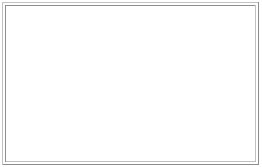
<table>
<tr>
<td></td><td></td>
</tr>
<tr>
<td></td><td></td>
</tr>
</table>
Вот ее вид:
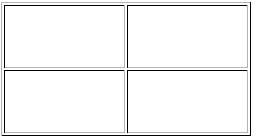
Таблица в нашем уроке состояла из трех строк,трех столбцов и записывалась она так:
<table>
<tr>
<td></td><td></td><td></td>
</tr>
<tr>
<td></td><td></td><td></td>
</tr>
<tr>
<td></td><td></td><td></td>
</tr>
</table>
Это ее схема:

Подробно разберем эту таблицу и посмотрим как ее можно изменить.Если вы составите HTML-код и сохраните таблицу, то скорей всего вы ее не увидите,потому что не все браузеры прорисовывают рамки таблиц.
Что бы увидеть таблицу, надо в теге таблицы указать рамку<table border=»1″> где 1-ширина рамки в пикселях и вы можете менять это значение на ваше усмотрение.
После заполнения контентом сайта можно убрать рамки таблицы- <table border=0>
Таблицы можно окрасить цветом так:
<table bgcolor=»#цвет»> или
<tr bgcolor=»#цвет»> или
<td bgcolor=»#цвет»>
Не делайте цвет таблицы и цвет текста одинаковым иначе вы ничего не увидите
Изменение размеров строк и ячеек
Измененение по высоте строки задается значением height в теге <tr>
<tr> где «100» размер в пикселях, или в процентах «100%»,или <td>
<td.
Изменение по ширине задается значением width и также вставляется в тег
<td> (в пикселях) ,или например <td>
Следует обратить внимание на то что все браузеры должны показывать таблицы с одинаковым количеством ячеек в строке по всей таблице.Иными словами если у вас в первой строке находятся три ячейки,то и во второй и в следующих строках
тоже должно быть три ячейки.Ячейки можно объединять по высоте <td rowspan=»?»> где»?» количество объединеных ячеек,а также по ширине <td colspan=»?»>
Посмотрим как будет выглядеть таблица после внесения вышеназванных атрибутов
<html>
<head><title></title>
</head>
<body>
<table
border=»1″ cellpadding=»2″ cellspacing=»2″>
<tbody>
<tr>
<td colspan=»2″>Объединеные ячейки</td>
<td colspan=»1″ rowspan=»2″>Объединеные ячейки</td>
</tr>
<tr>
<td>Заполнение формы</td>
<td>Заполнение формы</td>
</tr>
<tr>
<td>Заполнение формы</td>
<td>Заполнение формы</td>
<td>Заполнение формы</td>
</tr>
</tbody>
</table>
</body>
</html>
Вид этой таблицы
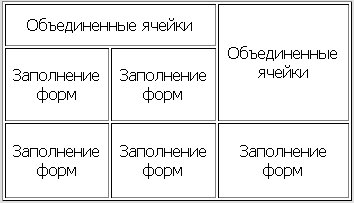
Обратите внимание на то,что при переполнении содержимым ячейки
она будет растягиваться в разные стороны, поэтому выбирайте размер ячеек в соответствии с содержимым,иначе весь дизайн страницы превратиться в совсем другое,чем вы хотели.
На странице можно разместить несколько таблиц.Например:
<table border=»1″ bgcolor=»#E7FEE1″>
<tr>
<td>Первая таблица,первая ячейка</td><td>Первая таблица,вторая ячейка</td>
</tr>
</table>
<table border=»1″ bgcolor=»#FEFFE0″>
<tr>
<td>Вторая таблица,первая ячейка</td><td>Вторая таблица,вторая ячейка</td>
</tr>
</table>
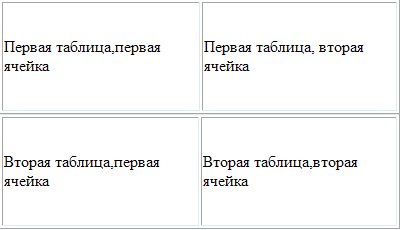
Можно разместить таблицу в таблице.Зеленым цветом выделена вставляемая таблица, а также вставим в ячейки числа,что бы был виден бордюр.
<table border=»1″height=»35%»>
<tr>
<td>1</td>
<td>2</td>
</tr>
<tr>
<td>3</td>
<td>
<table border=»1″>
<tr>
<td>4</td>
<td>5</td>
</tr>
<tr>
<td>6</td>
<td>7</td>
</tr>
</table>
</td>
</tr>
</table>
Выглядит она так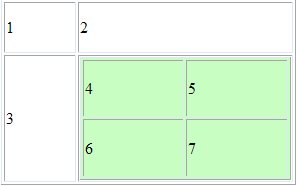
Дополнительно настроить прорисовку таблицы можно с помощью параметров FRAME и RULES тега <TABLE>.
Параметр FRAME управляет прорисовкой внешней линии таблицы и может принимать следующие значения:
BOX или BORDER — рамка рисуется со всех четырех сторон
ABOVE — только с верхней стороны
BELOW — только с нижней стороны
HSIDES — рисуется нижняя и верхняя сторона
VSIDES — рисуется левая и правая сторона
LHS — только с левой стороны
RHS — только с правой стороны
VOID — таблица без внешних рамок
Например:
<table border=1 CellSpacing=0 CellPadding=0 Align=»» vAlign=»» frame=»vsides»>
Параметр RULES управляет прорисовкой внутренних линий сетки таблицы и может принимать следующие значения:
ALL — рисуются все внутренние линии
GROUPS — рисуются только линии, разделяющие группы
ROWS — рисуются линии, разделяющие строки
COLS — рисуются линии, разделяющие столбцы
NONE — внутренние линии не рисуются
Например:
<table Border=1 CellSpacing=0 CellPadding=0 Align=»» vAlign=»» rules=»cols»>
Обратите внимание на то что параметры frame и rules работают только тогда когда в значении border установлена 1 и более.
Теги для создания таблиц.
Таблица —————<table></table>
Рамка таблицы—- ——<table border=?></table>
Расстояние между ячейками—<table cellspacing=?>
Ширина в пикселях——<table width=?>
Ширина в процентах——<table>
Строка таблицы ———<tr></tr>
Выравнивание ———-<tr align=left|right|center>|middle|bottom>
Ячейка таблицы ———-<td></td>.
Без перевода строки ——<td nowrap>
Объединение ячеек по ширине -<td colspan=?>
Объединение ячеек по высоте -<td rowspan=?>
Желаемая ширина ———<td width=?> (в точках)
Ширина в процентах ——<td>
Цвет ячейки ————-<td bgcolor=»#******»>
Заголовок таблицы ——-<th></th>
Выравнивание ————<th align=left|right|center|middle |bottom>
Запрет перевода строки —<th nowrap>
Растягивание по колонке -<th colspan=?>
Растягивание по строке —<th rowspan =?>
Ширина в пикселях ——-<th width=?>
Ширина в процентах ——<th>
Цвет ячейки ————-<th bgcolor=»#$$$$$$»>
Заглавие таблицы ———<caption></caption>
Выравнивание————-<caption align=top|bottom>(сверху/снизу таблицы)

